Anvendelse af temaer er en fantastisk måde at ændre udseendet på din pc på. I dag vil vi introducere dig til endnu et GTK-tema til din Ubuntu. Xenlism minimalisme er et smukt desktop tema, der er inspireret af den elementære OS Linux distribution, hvorfra den stammer fra Mac OS X udseende.
For de nye GTK-temaet styrer det vinduesfarven, udseendet af faner, knapper, aktive / inaktive dialogbokse osv., hvilket indebærer de fleste af dialogbokse og vinduer til brugergrænsefladen, som en bruger interagerer i skrivebordsmiljøet.
Xenlism bruger base Arc-temaet, som er en populær flad temabase med gennemsigtige elementer til GTK 3, GTK 2 og GNOME Shell. Arc-temaet understøtter GTK 3 og GTK 2-baserede desktop-miljøer som GNOME, Unity, Budgie, Pantheon, Xfce, MATE osv.
Xenlism-temainstallation
Installation af Xenlism på Ubuntu bruger følgende trin:
Få APT-tasterne til programmet:
sudo apt-key adv --keyserver nøgleserver.ubuntu.com - recv-nøgler 2B80AC38Tilføj lageret:
sudo add-apt-repository ppa: xenatt / xenlism
Opdater dine systemkilder:
sudo apt-get opdatering
Og endelig skal du installere temaet:
sudo apt-get install xenlism-minimalism-theme
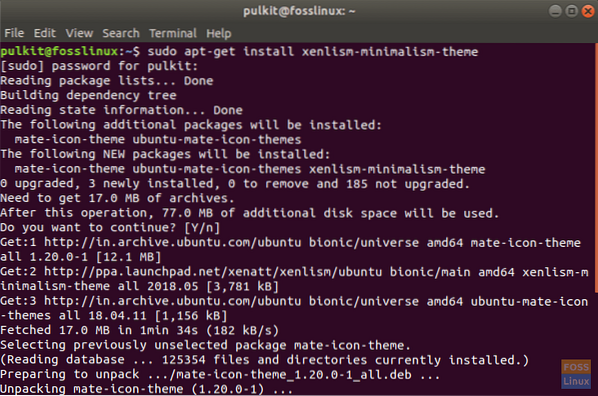
Det anbefales også stærkt at installere Xenlisms minimalistiske ikonpakke for at give systemet et fuldt minimalistisk udseende. For at gøre det skal du indtaste følgende kommando:
sudo apt-get installer xenlism-storm-icon-tema
Du kan finde installationsinstruktioner til andre distributioner, herunder Arch Linux her.
Det er det til installation af temaet. Installer nu et andet program, der hedder GNOME Tweak-værktøj, hvilket hjælper med at ændre tema let. For at installere det skal du indtaste følgende kommando:
sudo apt-get install gnome-tweak-værktøj
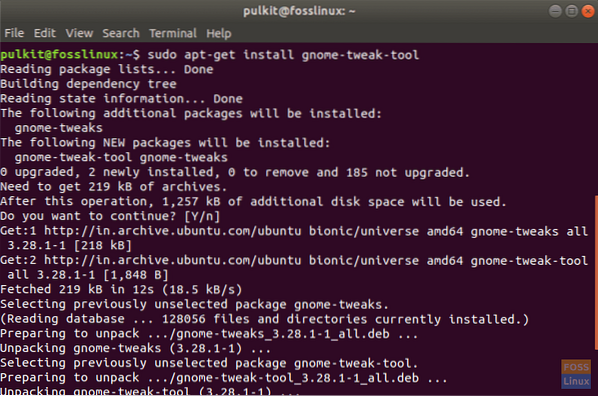
Start GNOME Tweak Tool. I Temaer drop-down boks, vil der være en mulighed for 'Xenlism Minimalisme '. I Ikoner valgmulighed for programmet, vil der være mange ikonpakker, der starter med navnet Xenlism. Vælg en hvilken som helst, og prøv den!
Ubuntu-standardtema (Advaita) og Xenlism-sammenligning:
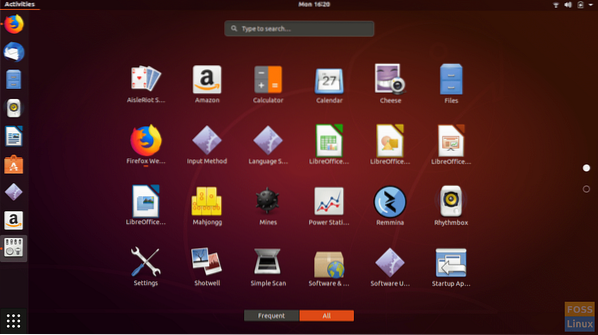
Ubuntus standard Advaita-tema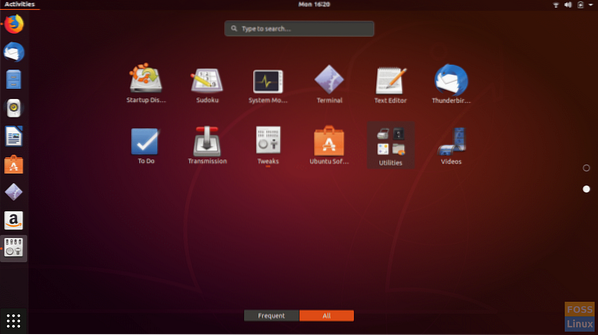
Xenlism tema:
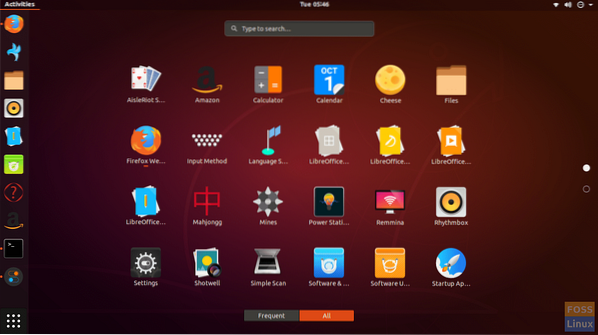
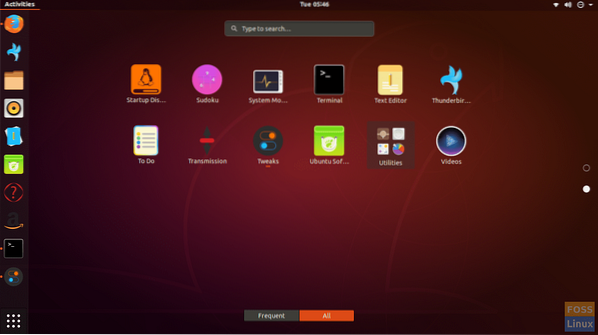 Filhåndteringsikoner:
Filhåndteringsikoner:
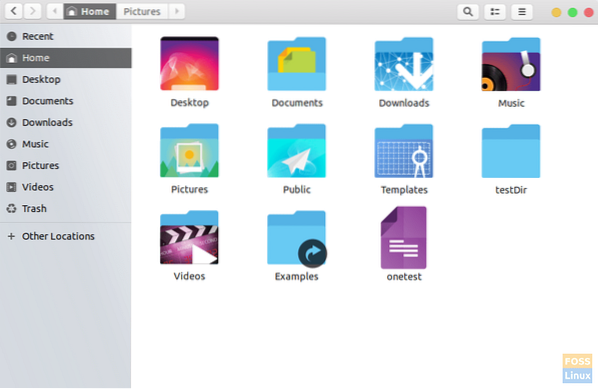
Afinstallation af Xenlism
For at afinstallere Xenlism skal du først ændre ikonpakken og temaet til ethvert andet tema end Xenlism-temaerne i GNOME Tweak-værktøj. Indtast derefter denne kommando i terminalen:
sudo apt-get purge xenlism-storm-icon-theme xenlism-minimalism-theme
Hvis du er sikker på, at du ikke har brug for temaet igen, kan du også fjerne lageret. For at gøre det skal du indtaste denne kommando:
sudo rm / etc / apt / sources.liste.d / xenatt-ubuntu-xenlism-bionic.liste
Konklusion
Xenlism er et godt tema, især for dem der ønsker at rydde deres systemer. De minimalistiske ikoner giver et beroligende udseende, og ikonerne skiller sig ud i henhold til deres programmer. For mere information om denne ikonpakke, besøg dette link. Fortæl os, hvad du synes om det i kommentarerne.
 Phenquestions
Phenquestions



